把Word或Excel 表格插入CAD中的方法
- 格式:pdf
- 大小:81.63 KB
- 文档页数:2

怎么打开dwg格式文件?快速教你CAD表中插入Excel
在CAD绘图制作的过程中,会因为一些需要要求我们具体的Excel表格加入CAD图纸文件中,应该如何进行操作呢?这真的是一个不太好解决的事情,下面就教大家如何进行CAD文件中添加Excel表格,一起看看吧。
1.这里就需要借助迅捷CAD编辑器进行操作了,浏览器搜索迅捷CAD编辑器(/),找到专业版的软件下载资源进行安装。
2.打开安装的软件,然后我们点击文件-打开选择需要进行打开我dwg格式的CAD文件,确定打开。
3.CAD文件打开完成之后,选择插入-对象进入。
4.进入之后勾选选择由文件创建,点击浏览选择需要插入的Excel的路径,点击确定即可。
5.完成Excel表格的插入的操作,下面文件文件的保存就可以啦。
很简单的步骤,使用迅捷CAD编辑器专业版完全可以帮你解惑,想要学习CAD绘图,CAD文件编辑赶紧试一试吧。


在AUTOCAD2012中,导入EXCLE表EXCLE表制作表格又快又好,如何将制作好的表格导入到CAD中
可采用以下办法
1.选择“绘图”,“表格”命令
2.打开“插入表格”对话框。
3.在“表格样式设置”选项组中,可以从“表格样式名称”下拉列表框中选择表格样式,或单击
其后的按钮,打开“表格样式”对话框,创建新的表格样式。
4.单击新建,在打开的新建样式表中,输入新建样式表的名称:EXCEL表,单击继续
5.设置表格样式后,确定
6.回到插入表中,选择“插入选项”
7.选择自数据链接,输入链接表的名称
8.浏览文件,选择事先制作完成的EXCEL表,打开
9.可从下方浏览表格内容,确定
10.单击确定
11.在“插入方式”选项组中,选择“指定插入点”单选按钮,可以在绘图窗口中的某点插入固定
大小的表格;确定,
12.回到绘图区域中,单击,即可插入相关表格
移动光标中的滚轮,放大绘图区中的表格。

将Word中的内容导入CAD中,这个方法很实用
用CAD制图时,有时候我们需要输入大量的文字,在CAD中直接输入,往往效率不高,遇到这种情况,我们通常希望在Word中完成文字录入,然后导入到CAD中,有没有快捷方式呢?答案是肯定的,而且非常简单,看完下面的文字,我们就记住了。
结合实例,我们一起来看看详细的操作步骤。
步骤一:打开Word软件,在其中录入需要导入的内容,假设我们需要输入图纸的'技术要求',在Word中我们敲入了相关内容,如图1所示;
图1 word中输入内容
步骤二:将上述文字内容全部选择后,按键盘'Ctrl +C'将内容保
存至粘贴板;
步骤三:打开AutoCAD软件,在命令行中输入'Mtext',进行'多行文字'操作,在绘图区指定文字输入范围,进入文字编辑状态,如图2所示;
图2 多行文字编辑状态
步骤四:按键盘'Ctrl+V'进行粘贴,Word中的内容就复制过来啦!对文字进行适当的调整和编辑,使之满足我们的要求即可,如图3所示。
图3 word内容输入CAD中
至此,Word内容的导入就完成了,但我们可能还会担心,一些特殊符号能否导入呢?我们来看看。
假设我们在Word中录入了如图4所示特殊的数字和符号,如直径符号,正负符号,度数等等,能否顺利地导入到CAD中呢?
图4 特殊符号录入
按步骤一至步骤三,在CAD中导入上述特殊字符,我们发现,所有的特殊符号均顺利导入了,没有出现意外情况,如图5所示。
感兴趣的朋友可以去试试。
图5 特殊符号导入效果阅读全文。

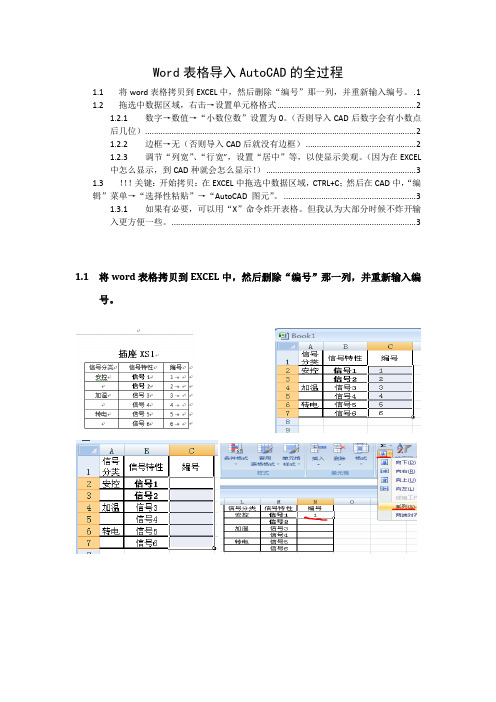
Word表格导入AutoCAD的全过程1.1 将word表格拷贝到EXCEL中,然后删除“编号”那一列,并重新输入编号。
. 11.2 拖选中数据区域,右击→设置单元格格式 (2)1.2.1 数字→数值→“小数位数”设置为0。
(否则导入CAD后数字会有小数点后几位) (2)1.2.2 边框→无(否则导入CAD后就没有边框) (2)1.2.3 调节“列宽”、“行宽”,设置“居中”等,以使显示美观。
(因为在EXCEL中怎么显示,到CAD种就会怎么显示!) (3)1.3 !!!关键:开始拷贝:在EXCEL中拖选中数据区域,CTRL+C;然后在CAD中,“编辑”菜单→“选择性粘贴”→“AutoCAD 图元”。
(3)1.3.1 如果有必要,可以用“X”命令炸开表格。
但我认为大部分时候不炸开输入更方便一些。
(3)1.1将word表格拷贝到EXCEL中,然后删除“编号”那一列,并重新输入编号。
1.2拖选中数据区域,右击→设置单元格格式1.2.1数字→数值→“小数位数”设置为0。
(否则导入CAD后数字会有小数点后几位)1.2.2边框→无(否则导入CAD后就没有边框)1.2.3调节“列宽”、“行宽”,设置“居中”等,以使显示美观。
(因为在EXCEL中怎么显示,到CAD种就会怎么显示!)1.3!!!关键:开始拷贝:在EXCEL中拖选中数据区域,CTRL+C;然后在CAD中,“编辑”菜单→“选择性粘贴”→“AutoCAD 图元”。
1.3.1如果有必要,可以用“X”命令炸开表格。
但我认为大部分时候不炸开输入更方便一些。
CAD图形或表格复制到WORD、EXCEL的步骤
1、更改CAD系统变量WMFBKGND值为OFF,使CAD背景为透明,
如果想让复制的图形是黑白的,可以在图层管理器里面把图层颜色改为白色(7号);
2、选择需要复制的图形,用“复制”工具进行复制;
3、切换到WORD或EXCEL,激活需要粘贴的区域,然后选择“编辑”—“粘贴”;
4、粘贴最初的效果如下图;
5、利用“图片裁剪”把图形空白区域剪掉,然后用拖对角的方法把图形缩放到合适的大小;
6、裁剪和缩放后的效果如下图;
7、如图形需要修改,可按下图的方法回到CAD进行修改即可;
复制到EXCEL的方法也同上。
二、WORD、EXCEL图形或表格复制到CAD的步骤
1、选择需要复制的图形或表格,用“复制”工具进行复制;
2、切换到CAD程序,然后选择“编辑”—“选择性粘贴”;
3、选择粘贴为“AutoCAD图元”,这样做的目的是粘贴后可以在CAD里编辑;
4、选择粘贴插入点,粘贴后效果如下图;
5、粘贴后的线条或文字可以在CAD直接编辑,如下图;
CAD到Office补充几点:CAD图粘贴到Word、Excel、PowerPoint、Publisher都可以用这个方法。
1、线条宽度——建议采用多段线设定线条宽度,因为线宽粘贴后宽度只有宽窄两种,不美观;
2、比例问题——如果有可能,尽量采用1:1绘制,这里的1:1是打印比例,也就是需要打印为10mm的,
就绘制成10个图形单位,这样既可以控制出图比例,又可以控制线条宽度;
3、背景颜色——2002可以在布局空间(一般布局空间的背景是白色)复制,200
4、200
5、2006直接复制就行了,无需修改背景颜色。
Excel表格导入到CAD三种方法
在cad设计,为了工作效率,图纸的明细表都会在EXCEL中做好,然后直接导入到哦CAD中使用。
那该如何去导入到cad中去呢?下面我就介绍三种方法:
第一种方法:采用【插入】【OLE对象】方法
1、单击工具栏上的【插入】——【OLE对象】,弹出【插入对象】对话框,选取【由文件创建】,单击【浏览】选取excel表格文档,如图
2、单击确定后,excel表格被导入到CAD中,双击表格可回到execl进行编辑,但是此时的显示白色背景,而cad背景是黑色,所有不太美观,但打印出来是不受影响
第二种方法:采用Ctrl+C和Ctrl+V快捷键方法
1、打开Excel,选中表格区域,按下Ctrl+C,然后转到CAD界面,按下Ctrl+V,这样整个表格则被导入CAD中,双击表格回到Excel 可进行编辑。
第三种方法:采用CAD表格功能
1、在命令输入行中输入指令“table”,弹出【插入表格】对话框,选取【自数据链接】,如图
2、单击【启动“数据链接管理器”】图标,弹出对话框,【创建新的Excel数据链接】,如图
3、浏览,选取EXCEL文档,如图
4、单击三次"确定"按钮,移动光标将表格放到适当位置,最终表格导入的效果,如图
从上述方法,得知此种方法导入后为透明色,美观清晰,修改EXCEL表格内容,CAD中自动更新内容,当然你也可以选中表格,在工具栏中解除关系。
第三种:复制EXCELL表格,在CAD里选择性粘贴。
第一种:打开AutoCAD2006,点击"插入"菜单,选择“OLE对象”,在弹出的列表中选择“Microsoft office excel工作表”,然后填写表格数据,填写完成后点击excel菜单的“文件”下拉列表的“更新”即完成了在CAD中插入表格。
第二种:在cad中插入exce表格及word文字的方法1、插入exce表格一:在exce中制作表格,并画全框保存二:在cad中单击插入表格按钮弹出插入表格对话框三:选择左上方第二个“自数据链接”四:单击按钮弹出“选择数据链接对话框”五:双击弹出“输入数据链接名称对话框”这里可以任意输入一个名称,但为了分辩清楚还是输exce表格的名称单击“确定”六:在出现的对话框中单击按钮选择你要插入的表格单击“打开”七:在出现的对话框中选第二个“。
链接至范围”输入你的exce表格范围比如我的表格范围是B5---I9就输入B5:I9单击预览按钮,就会出现表格样式的预览(只有你指定的范围,无多余)看看前后表格样式的差别最后连点两个确定就可以插入表格了,位置你可以自己定注意:上述过程在exce表格制作中一定要画全框,不可只画外框或不画框,尤其对于大表格,以免预览时出错2:在cad中插入word文字:一:在word中将文字弄好,排好。
将文字复制到剪贴版二:在cad中点编辑下拉菜单选中选择性粘贴在弹出的对话框中点选“文字”双击最后指定插入点完成如果作为选项中没有文字选项,说明你在word中新粘贴了图片回到word剪贴板选中你要粘贴的文字,回到cad重新从编辑下拉菜单开始操作一遍即可。
在CAD图纸中插入WORD、EXCEL图形或表格
1、选择需要复制的图形或表格,用“复制”工具进行复制;
2、切换到CAD程序,然后选择“编辑”—“选择性粘贴”;
3、选择粘贴为“AutoCAD图元”,这样做的目的是粘贴后可以在CAD里编辑;
4、选择粘贴插入点,粘贴后效果如下图;
5、粘贴后的线条或文字可以在CAD直接编辑,如下图;
CAD到Office补充几点:CAD图粘贴到Word、Excel、PowerPoint、Publisher都可以用这个方法。
1、线条宽度——建议采用多段线设定线条宽度,因为线宽粘贴后宽度只有宽窄两种,不美观;
2、比例问题——如果有可能,尽量采用1:1绘制,这里的1:1是打印比例,也就是需要打印为10mm 的,
就绘制成10个图形单位,这样既可以控制出图比例,又可以控制线条宽度;
3、背景颜色——2002可以在布局空间(一般布局空间的背景是白色)复制,200
4、200
5、2006直接复制就行了,无需修改背景颜色。
把Word或Excel表格插入CAD中的方法
虽然CAD的图形功能很强,但表格功能很差。
在工作中,往往需要在AutoCAD中制作表格,如大型装配图的标题栏等。
一般我们会用线来绘制表格,然后再在表格中填字,或用链接与嵌入Word或Excel表格的方法。
这两种方法不但效率低下,修改麻烦,还很难精确控制文字位置,而且不易输入特殊符号。
下面我们看看直接把Word或Excel
表格插入CAD中的方法:
第一步在Excel或Word中制作表格,并按AutoCAD字体要求填充表
格内容;
第二步将制作好的表格复制到剪贴板;
第三步进入AutoCAD界面,选择“edit”(编辑)菜单中的“Paste special”(选择性粘贴),在出现的对话框(见图3所示)中选择作为“AutoCAD Entities”(AutoCAD图元),点击“确定”按扭,
表格即转化成AutoCAD实体;
[attach]16813[/attach]
第四步用“explode”(炸开)命令将此AutoCAD实体分解,按需要编辑表格内容或表格图线。
用上述方法处理过的表格在AutoCAD中的
效果如下图4所示。
[attach]16814[/attach]经过处理的AutoCAD表格
01.jpg(27KB)
02.jpg(9KB)。